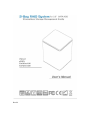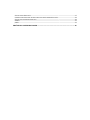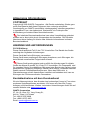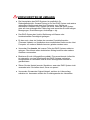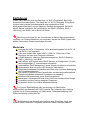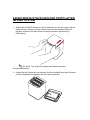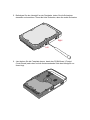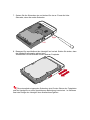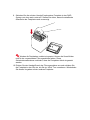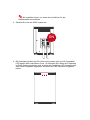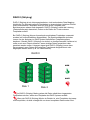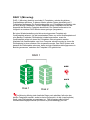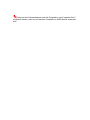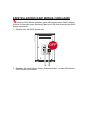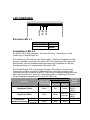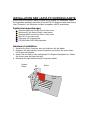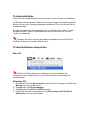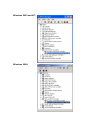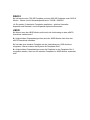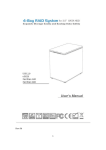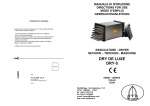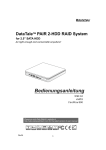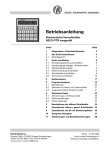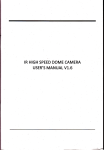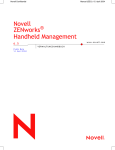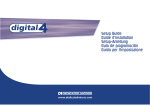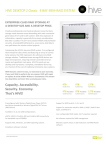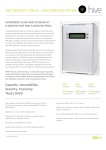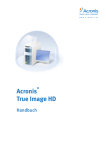Download Deutsch - ONNTO Corporation
Transcript
Rev.01 Table of Contents ALLGEMEINE INFORMATIONEN .........................................................................................................4 COPYRIGHT............................................................................................................................................................4 HINWEISE UND ANFORDERUNGEN............................................................................................................4 KONTAKTAUFNAHME MIT DEM KUNDENDIENST ................................................................................................4 EINFÜHRUNG.............................................................................................................................................6 MERKMALE................................................................................................................................................................6 SYSTEMSVORAUSSETZUNGEN .................................................................................................................................8 PC ................................................................................................................................................................................... 8 MAC............................................................................................................................................................................... 8 OPTIONALES SUBHEAD ...........................................................................................................................................8 PACKUNGSINHALT ....................................................................................................................................................8 VORDERANSICHT ...................................................................................................................................................10 RÜCKANSICHT ........................................................................................................................................................10 ANSICHTEN VON OBEN .........................................................................................................................................11 EINSETZEN/AUSTAUSCHEN DER FESTPLATTEN IM RAID SYSTEM .................................... 12 VERBINDEN DES RAID SYSTEMS MIT EINEM COMPUTER ...................................................... 19 VERKETTUNG .........................................................................................................................................................21 RAID MODUS........................................................................................................................................... 22 RAID 0 (STRIPING)..............................................................................................................................................23 RAID 1 (MIRRORING) .........................................................................................................................................24 JBOD .......................................................................................................................................................................25 EINSTELLEN DES RAID MODUS (VON HAND).............................................................................. 27 RAID SWITCH........................................................................................................................................................29 FESTPLATTE SLOT NUMMER............................................................................................................ 30 LED ANZEIGEN ....................................................................................................................................... 31 EIN‐/AUS LED X 1 ...............................................................................................................................................31 FESTPLATTEN LED X 4 ........................................................................................................................................31 SICHERES ENTFERNEN DES RAID SYSTEMS ................................................................................ 32 STARTEN AB EXTERNEM RAID SYSTEM (BOOTEN) ................................................................. 32 PC .................................................................................................................................................................................32 MAC.............................................................................................................................................................................32 Festplatten 2 TB+ .................................................................................................................................................33 INSTALLATION DER ESATA PCI EXPRESS KARTE ..................................................................... 34 SYSTEMVORAUSSETZUNGEN ................................................................................................................................34 HARDWARE INSTALLATION .................................................................................................................................34 TREIBERINSTALLATION .......................................................................................................................................35 TREIBERINSTALLATION ÜBERPRÜFEN...............................................................................................................35 Mac OS:......................................................................................................................................................................35 Windows OS: ...........................................................................................................................................................35 Windows 2003 and XP: ......................................................................................................................................36 Windows 2000:......................................................................................................................................................36 FRAGEN & ANTWORTEN .................................................................................................................... 37 ALLGEMEIN ............................................................................................................................................................37 FESTPLATTEN KAPAZITÄT...................................................................................................................................37 UNTERSCHIED ZWISCHEN ANGEBLICHER UND VERFÜGBARER KAPAZITÄT.................................................38 FESTPLATTE SPEICHERVERTEILUNG .................................................................................................................38 RAID 0 ...................................................................................................................................................................39 JBOD .......................................................................................................................................................................39 ERGÄNZUNG: SPEZIFIKATIONEN .................................................................................................... 40 Allgemeine Informationen COPYRIGHT Copyright @ 2009 ONNTO Corporation. Alle Rechte vorbehalten. Weder ganz noch auszugsweise darf dieses Dokument ohne vorherige schriftliche Genehmigung von ONNTO vervielfältigt, wiedergegeben, abrufbar gespeichert in irgendeiner Form, wie elektronisch, mechanisch, als Fotokopie oder Aufzeichnung auf andere Weise übermittelt werden. Der Inhalt des Benutzerhandbuches kann ohne Vorankündigug geändert werden und er dient nicht als ein Versprechen des Herstellers. Der Hersteller übernimmt keine Haftung für falsche oder fehlende Informationen in diesem Benutzerhandbuch. HINWEISE UND ANFORDERUNGEN FCC-B Erklärung Dieses Gerät entspricht Teil 15 der FCC Vorschriften. Der Betrieb des Geräts unterliegt den folgenden Anforderungen: Dieses Gerät darf keine Störungen verursachen. Dieses Gerät muss empfangene Störungen akzeptieren, auch Störungen, die beim Betrieb unerwünschte Folgen haben können. Dieses Gerät wurde getestet und es erfüllt die Anforderungen für digitale Geräte der Klasse B gemäß Teil 15 der FCC Vorschriften. Die Grenzwerte sind für normalen Schutz vor schädlichen Störungen beim Betrieb des Geräts in einer geschäftlichen Umgebung festgelegt. Dieses Gerät erzeugt, verwendet und/oder strahlt eventuell Funkfrequenzenergien aus. Wenn das Gerät nicht in Übereinstimmung mit den Anweisungen installiert und betrieben wird, kann es Störungen der Funkkommunikation verursachen. Kontaktaufnahme mit dem Kundendienst Wir sind überzeugt davon, dem Kunden eine hochwertige Lösung in Form eines modernen Speichergehäuses anzubieten. Wir freuen uns über Ihre Fragen, Anfragen und Kommentare. Weitere technische Unterstützungen finden Sie auf unserer Website unter www.onnto.com.tw ONNTO Corporation 3F, No. 60, Lane 321, Yang Guang St., Nei Hu, Taipei 114 Taiwan Tel: +886-2-8797-8868 Fax: +886-2-8797-4801 Email: [email protected] VORSCHRIFTEN IM UMGANG ♦ Die Hauptplatine des RAID Systems ist empfindlich für Reibungselektrizität. Genaue Erdung ist für das RAID System und andere verbundene Geräte sowie den Host Computer zum Schutz vor elektrischen Schäden nötig. Stellen Sie sicher, dass das RAID System stets auf einer reibungslosen Fläche liegt und vermeiden Sie alle heftigen Bewegungen, Erschütterungen, Aufschläge u. dgl. ♦ Das RAID System darf nicht in Berührung mit Wasser oder kondensierender Feuchtigkeit gelangen. ♦ Es kann sein, dass ein Update der neuesten Produktinformation (Firmware Update) zur Installation eines zusätzlichen Geräts an den Host Computer von unserer Website herunter geladen werden muss. ♦ Versuchen Sie niemals, die inneren Teile des RAID Systems selbst zu zerlegen. Dies könnte einen elektrischen Schlag bewirken oder andere Gefahren verursachen. ♦ Blockieren Sie die Lüftungsöffnung nicht. Eine ausreichende Luftzufuhr ist notwendig, um eine Überhitzung des RAID Systems und seiner Komponenten zu verhindern und so einen störungsfreien Betrieb zu gewährleisten. ♦ Ziehen Sie das Netzteil aus der Steckdose, wenn das RAID System nicht verwendet wird. Sie helfen damit, Strom zu sparen! ♦ Verwenden Sie nur das Original-Netzteil, welches im Lieferumfang enthalten ist. Ansonsten erlischt die Produktegarantie des Herstellers. Einführung Vielen Dank, dass Sie sich das DataTale 3.5” SATA Festplatte 2-Bay RAID Systems entschieden haben. Das DataTale 3.5” SATA Festplatte 2-Bay RAID System bietet grösste Speicherkapazität und fortschrittliche RAID Konfigurationsauswahl in einem eleganten Desktop-Storagegerät. Der RAID Modus Switch vereinfacht die Konfiguration von RAID 0 (Striping), RAID 1 (Mirroring), und JBOD (Just a Bunch Of Disks) . Bitte lesen und folgen Sie den Instruktionen in diesem Benutzerhandbuch sorgfältig, um Fehlerinstallationen zu vermeiden, welche das RAID System oder andere verbundene Geräte beschädigen könnten. Merkmale Geeignet für SATA II Festplatten, 100% abwärtskompatibel zu SATA 1.0 und SATA 1.0a Festplatten. Lässt sich einfach über einen eSATA, USB 2.0, 1394a oder 1394b Anschluss mit dem Host Computer verbinden. 3 RAID Modus für effektives Speichermanagement: RAID 0 (Striping), RAID 1 (Mirroring), und JBOD. RAID Modus sind einfach durch RAID Switches zu konfigurieren. Es sind keine tiefgründigen IT Vorkenntnisse erforderlich. Vereinfachtes RAID Management, keine Software-Installation erforderlich. Systemstatus lässt sich durch LED Anzeigen überwachen. Automatisch stoppende Schrauben verhindern eine zu starke Befestigung der Festplattenschrauben. Die trayless Funktion mit dem SmartGuider und das benutzerfreundliche Design ermöglichen müheloses Festplatten hot-swapping. Effiziente Wärmeableitung durch Aluminiumgehäuse. Maximierte Luftmenge durch sehr leise Lüfter und mechanisches Design. Unterstützt hot-plug und hot-swap der Festplatten. Unterstützt Online- und Offline-Wiederherstellung. Für Verlust, Beschädigung oder Vernichtung von Daten haftet ausschließlich der Benutzer des RAID Systems. Der Hersteller lehnt Haftung jeglicher Art im Zusammenhang mit Datenverlust, Datenbeschädigung oder Datenvernichtung ausdrücklich ab. . Die Befestigung der SmartGuider benötigt keine Einschübe. Dank den SmartGuidern können die Festplatten einfach mit einem Handgriff bedient werden. Der integrierte Handgriff ist durch die automatisch stoppenden Schrauben mit der Festplatte verbunden und ermöglicht ein flexibles und einfaches Einsetzen und Ausziehen der Festplatten. Systemsvoraussetzungen Um das 2-Bay RAID System benutzen zu können, sind die nachstehenden Systemvoraussetzungen zu erfüllen: PC 266 MHz oder schnellerer Prozessor (Windows Vista: Min. 800 MHz CPU) 64 MB RAM (Windows Vista: 512 MB RAM) OS: Microsoft Windows 2000, XP, 2003, Vista Ein freier eSATA, USB 2.0, IEEE 1394a oder IEEE 1394b Anschluss (abhängig vom gewählten Modus) MAC Macintosh PowerPC oder Intel Prozessor 64 MB RAM (ab Mac OS X 10.4: 256 MB RAM) Mac OS X 10.2 oder höher (PowerPC) or Mac OS X 10.4 oder höher (Intel) Ein freier eSATA, USB 2.0, IEEE 1394a oder IEEE 1394b Anschluss (abhängig vom gewählten Modus) Es sind 3.5” SATA kompatible Festplatte erforderlich. Nach der Formatierung der Festplatten liegt die verfügbare Kapazität etwa 5 bis 10% unter der Ausgangskapazität im Rohzustand und hängt von der Betriebsumgebung ab. Optionales Subhead eSATA PCI, PCI-X oder PCI-Express Karte Packungsinhalt RAID System unit HDD screws x 8 Quick Start Guide 2 Handles 2 spare HDD screws provided on back part of cover lid USB Type B to A Cable FireWire 800 Cable FireWire 400 Cable eSATA Cable External Power Supply Bewahren Sie den Packungsinhalt und die Verpackung sorgfältig auf. Falls das Produkt zurückgesendet werden muss, ist die Originalverpackung zu benutzen. Ansichten des Systems 1 LED Indicators Vorderansicht RAID Alert HDD 1 HDD 2 HDD 3 HDD 4 Power Erläuterungen zur Bedeutung der verschiedenen LED Anzeigen finden Sie unter der Rubrik LED Anzeigen. Rückansicht 2 FireWire 400 RAID FireWire 800 (2 ports) 7 Power Switch 5 eSATA Port 9 Lock Slot/Port eSATA 4 USB 2.0 Type B DC IN 3 6 RAID Mode Switch 8 DC IN Ansichten von oben 10 “Front” Indicator 9 11 2 Spare HDD Screws 2 1 13 Handles 12 HDD Slots (indicates HDD 1 through HDD 2) EINSETZEN/AUSTAUSCHEN DER FESTPLATTEN IM RAID SYSTEM 1. Stellen Sie das RAID System mit der Vorderseite vor sich hin. Legen Sie die Hand auf den vorderen und die andere Hand auf den hinteren Rand des Deckels. Schieben Sie den Deckel mit beiden Daumen gleichzeitig in Pfeilrichtung. Ein “Klick” Ton zeigt die Freigabe des Deckels aus dem Schutzverschluss an. 2. Heben Sie den Deckel ab und nehmen Sie die Handgriffe aus dem Gehäuse und die Festplatten-Schrauben aus der Packung heraus. (Festmachen der Handgriffe mit den Festplatten) 3. Platzieren Sie die einzubauende Festplatte derart vor sich, dass die metallische Oberfläche nach oben und die Steckerleiste nach links zeigen. Connectors 4. Legen Sie den Handgriff an die rechte Seite der Festplatte und bringen Sie die Schraubenlöcher mit denen der Festplatte in Übereinstimmung. Connectors 5. Befestigen Sie den Handgriff an der Festplatte, indem Sie die Schrauben einsetzen und anziehen. Zuerst die linke Schraube, dann die rechte Schraube. Right Left 6. Jetzt drehen Sie die Festplatte herum, damit das PCBA-Board (Printed Circuit Board) nach oben und die festzumachende Seite des Handgriffs vor Ihnen liegt. 7. Setzen Sie die Schrauben ein und ziehen Sie sie an. Zuerst die linke Schraube, dann die rechte Schraube. Right Left 8. Bewegen Sie anschließend den Handgriff auf und ab. Stellen Sie sicher, dass der Handgriff reibungslos gleiten kann. Wiederholen Sie die Schritte mit der anderen Festplatte. Die automatisch stoppenden Schrauben sind für den Schutz der Festplatten und der Handgriffe vor einer übertriebenen Befestigung konstruiert. Im Weiteren lässt das Design den Handgriff ohne Kraftaufwand gleiten. 9. Schieben Sie die mit dem Handgriff verbundene Festplatte in das RAID System von oben nach unten ein. Stellen Sie sicher, dass die metallische Oberfläche der Festplatte nach vorne zeigt. Werden die Festplatten verkehrt eingesetzt, können die SmartGuider nicht in der vorgesehenen Führungsschiene fahren. Diese Sicherheitsmassnahme verhindert, dass die Festplatten falsch eingesetzt werden. 10. Richten Sie den Handgriff nach der Führungsschiene aus und schieben Sie die Festplatte in den Slot ein, bis Sie ein “Klick” Ton vernehmen. Wiederholen Sie dieses Vorgehen mit der anderen Festplatte. Führen Sie die Festplatten langsam und mit Vorsicht ein und drücken Sie die Festplatten fest, bis Sie ein “Klick” Ton vernehmen. 11. Stellen Sie das RAID System mit der Vorderseite vor sich hin und legen Sie den Deckel auf das Gehäuse. Legen Sie eine Hand auf den vorderen Rand und eine andere Hand auf den hinteren Rand des Deckels. Schieben Sie den Deckel mit Ihren beiden Daumen gleichzeitig in Richtung des Pfeils. Ein “Klick” Ton zeigt Ihnen an, dass die Schutzverschluss des Deckels eingerastet ist. 12. Jetzt ist das RAID System zur Verbindung mit einem Computer bereit! Installing HDDs OK! VERBINDEN DES RAID SYSTEMS MIT EINEM COMPUTER Führen Sie die nachstehenden Schritte aus, um das RAID System an einen Host-Computer anzuschließen. Das RAID System soll nur durch einen Anschluss mit einem Host-Computer verbunden werden. Eine gleichzeitige Verbindung mit zwei oder mehr Anschlüsse wird nicht empfohlen. eSATA DC IN RAID HD 1. Schließen Sie das Netzteil an das Gehäuse an. DC IN eSATA RAID HD 2. Schließen Sie die Enden des USB 2.0, eSATA, FireWire 400 oder FireWire 800 Kabels an die entsprechenden Anschlüsse des RAID Systems und des Host-Computers an. Wir empfehlen Ihnen, nur einen der Anschlüsse für den Datentransfer auszuwählen. ON DC IN eSATA RAID HD 3. Schalten Sie nun das RAID System ein. 4. Bei Verbindung brennt das Ein-/Aus‐Licht konstant grün und die Festplatten LED werden weiß und blinken für ca. 15 Sekunden auf. Wenn die Festplatten im RAID System eingesetzt sind, leuchten die Festplatten LED konstant weiß. Sind keine Festplatten eingesetzt, erlöschen die LED nachdem sie geblinkt haben. 5. Jetzt ist das RAID System zur Nutzung bereit! Ready to GO! Für den Anschluss des RAID Systems über eSATA empfehlen wir die Verwendung eines Host Kontrollers mit Silicon Image Chipsatz. Dies sollte eine maximale Kompatibilität gewährleisten; andere Chipsätze können u.U. zu Kompatibilitätsproblemen führen. Verkettung Über FireWire 400 oder FireWire 800 können Sie weitere Computer Hardware oder digitale Geräte an Ihr RAID System anschließen. Diese Verbindung heißt “Verkettung”. Die mit dem RAID System verbundenen Geräte können z.B. eine digitale Video-Kamera, andere Festplatten, DVD Brenner, usw sein. Voraussetzung ist, dass der gleiche Anschlusstyp verwendet wird. Werden unterschiedliche Anschlüsse verwendet, so wird die Datentransferrate auf die langsamste Verbindung beschränkt. Wenn ein zusätzlicher FireWire Anschluss verbunden ist, wird der Anschluss als ein “Verkettungs”-Anschluss betrachtet. Wenn ein zusätzlicher USB oder eSATA Anschluss verbunden ist, wird der Anschluss als ursprünglicher Anschluss betrachtet. RAID MODUS Ein RAID (Redundant Array of Independent oder Inexpensive Disks) ist ein System, das mehrere Festplatten miteinander Daten teilen oder nachbilden lässt. Die Leistung ist von dem ausgewählten RAID Modus (Kombinationen von Festplatten) abhängig. RAID hat im Vergleich zu einer einzelnen Festplatte Vorteile in Bezug auf erhöhte Datenintegrität, gesteigerte Fehlertoleranz, schnelleren Datendurchsatz und grössere Speicherkapazität. Wir empfehlen die Partition vor einer Änderung des RAID Modus zu löschen. Zuvor sollten die Daten extern gesichert und anschliessend wieder zurück gespielt werden Im Weiteren empfehlen wir die Verwendung identischer Festplatten des gleichen Herstellers (gleiche Kapazität, gleiche U/Min.). RAID 0 (Striping) RAID 0 (Striping) ist ein leistungsorientiertes, nicht redundantes Data Mapping Verfahren. Es verbindet mehrere Festplatten zu einer einzigen logischen Einheit. Statt verschiedener Festplatten wird nur eine große Festplatte vom Betriebssystem erkannt und dargestellt. RAID 0 (Striping) erhöht die Leistung (Datentransferrate) dramatisch, indem es die Daten auf 2 oder mehrere Festplatten aufteilt. Bei RAID 0 (Striping) können theoretisch verschiedene Festplatten verwendet werden (mit unterschiedlichen Kapazitäten). Die Speicherkapazität wird aber immer von der kleinsten im RAID System befindlichen Festplattengrösse bestimmt. Obwohl RAID 0 (Striping) ein einfach zu konfigurierendes Verfahren ist, sollte es nie zum Einsatz kommen, wenn wichtige Daten gespeichert oder gesichert werden sollen. Hingegen eignet sich RAID 0 (Striping) immer dann hervorragend, wenn Daten mit maximaler Transferrate aufgezeichnet oder abgespielt werden sollen (z.B. im Video-Bereich). RAID 0 SIZE A1 A2 B1 B2 C1 C2 D1 Disk 1 D2 SAFE Disk 2 Im RAID 0 (Striping) Modus gehen alle Daten sämtlicher eingesetzten Festplatten verloren, wenn eine Festplatte des RAID Systems ausfällt. Wenn der RAID 0 (Striping) Modus im Betrieb ist, wird Festplatten hot-swap nicht empfohlen, da dies unweigerlich zu einem kompletten Datenverlust führt. RAID 1 (Mirroring) RAID 1 (Mirroring) benötigt zumindest 2 Festplatten, welche die gleichen Duplikatdaten speichern. In diesem Modus werden Daten gleichzeitig auf 2 Festplatten übertragen. Die Speicherkapazität von 2 Festplatten beschränkt sich auf eine einzige Festplatten, und die Kapazität dieser Festplatte wird auf die Kapazität der kleineren Festplatte beschränkt. Die Datentransferrate ist im Vergleich zu anderen RAID Modus etwas geringer (langsamer). Bei einer Wiederherstellung wird die erste eingesetzte Festplatte als Quellfestplatte erkannt. Um die bestehenden Daten von einer Quellfestplatte auf eine Backup Festplatte (Zielfestplatte) wiederherzustellen, muss die Quellfestplatte zuerst an einen der Festplatten Slots eingesetzt werden. Nachdem die Quellfestplatte vom Host Computer erkannt worden ist, kann die Zielfestplatte in einen anderen Slot eingesetzt werden. Das RAID System wird danach die Zielfestplatte erkennen, dann wird der Wiederherstellungsprozess in Betrieb genommen, nachdem die Festplatte LED geblinkt hat. RAID 1 SIZE A A B B C C D D Disk 1 SAFE Disk 2 Im Mirroring Modus sind sämtliche Daten noch abrufbar, falls eine der beiden Festplatten ausfällt, wobei es keine Rolle spielt, ob die (ursprüngliche) Quell- oder Zielfestplatte ausgestiegen ist. Fällt hingegen während des Wiederherstellungsprozesses (die Dauer ist primär abhängig von der Datenmenge) die 2. Festplatte (die eigentliche Quellfestplatt) aus, so gehen die gesamten Daten verloren. Es wird nicht empfohlen, die Quellfestplatte während der Wiederherstellung heraus zu ziehen (hot-swap), weil dadurch die Daten auf beiden Festplatten verloren gehen würden. JBOD Just a Bunch of Disks (JBOD) bezieht sich auf eine Gruppe von Festplatten. Im JBOD Modus ist die Anzahl der logischen Festplatten gleich derjenigen der physischen Festplatten. Dieser Modus erlaubt, das RAID System wie ein MultiFestplatten Speichergehäuse zu benutzen, jedoch ohne Datenredundanz (Datensicherheit bei Ausfall einer Festplatte). JBOD A Ä B ß C Ç D µ Disk 1 Disk 2 Aufgrund des Chipsatzdesigns ist nur cold hot swap im JBOD Modus erlaubt, weshalb das RAID System ausgeschaltet sein muss während des Austauschs einer der Festplatten. Der eSATA-Anschluss unterstützt den JBOD Modus nicht. JBOD Modus kann nur durch eine Verbindung über USB 2.0, FireWire 400 oder FireWire 800 betrieben werden. Aufgrund des Chipsatzdesigns muss die Festplatte in den Festplatte Slot 2 eingesetzt werden, wenn nur ein einzelne Festplatte im JBOD Modus verwendet wird. EINSTELLEN DES RAID MODUS (VON HAND) Wird der RAID Modus geändert, gehen alle gespeicherten Daten verloren. Sichern Sie deshalb immer sämtliche Daten bevor Sie eine Änderung des RAID Modus vornehmen. OFF DC IN eSATA RAID 1. Schalten Sie das RAID System aus 2. Benutzen Sie einen kleinen flachen Schraubenzieher, um den RAID Modus (RAID Switch) einzustellen. DC IN eSATA RAID 3. Schalten Sie das RAID System ein. DC IN eSATA RAID ON Es wird sehr empfohlen, das RAID System vor dem Einstellen des neuen RAID Modus immer auszuschalten, damit die Änderung vom System sicher akzeptiert wird. RAID Switch RAID 0 (Striping) RAID 1 (Mirroring) JBOD FESTPLATTE SLOT NUMMER 2 1 FESTPLATTEN SPEICHERVERTEILUNG Es wird sehr empfohlen, die beigelegten Nummernaufkleber zu verwenden, um die Position der Festplatten zu erkennen. Obwohl die Festplatten Slots beim Ordnen schon nützlich ist, werden die Daten unwiderrufbar gelöscht, wenn Sie die Festplatten ausziehen und wieder einsetzen, ohne sich die Anordnung zu merken und die Position der Festplatten nicht mit der im RAID-System eingestellten übereinstimmt. 1 LED ANZEIGEN HDD1 HDD2 Power Ein-/Aus LED x 1 Anzeige Farbe Ein Aus Grün Keine Festplatten LED x 4 Es gibt 2 LED für jede Festplatte. Die linke LED zeigt “Verbindung” und die rechte zeigt “Zustand/Zugriff” an. Die Verbindung LED zeigt nur eine Farbe (weiß). Sobald die Festplatte mit dem System verbunden wird, brennt die weiße LED. Die Verbindung LED zeigt auch den Betriebs- und den Wiederherstellungszustand der Festplatten an. Bei der Wiederherstellung der Festplatte blinkt die weiße LED. Die Zustand/Zugriff LED ist eine doppelt farbige LED (rot/blau). Rot zeigt den Zustand an und blau zeigt den Zugriffszustand an. Wenn die Festplatte nicht funktionstüchtig ist, brennt die rote LED. Wenn auf die Festplatte zugegriffen wird, blinkt die blaue LED auf. Wenn der Festplattenzustand in Ordnung ist und nicht auf die Festplatte zugegriffen wird, brennt die LED nicht. Festplatte (1, 2) RAID Rechte Anzeige Linke LED Modus Farbe 1 Farbe 2 (Verbindung) (Zustand) (Zugriff) RAID 0, Festplatten Fehler Keine Rot Keine RAID 1, JBOD RAID 0, Blau aufZugriff auf Daten Weiß Keine RAID 1, blinkend JBOD Weiß Keine Blau Blue RAID 1 FestplattenWeiß RAID 1 Wiederherstellung Keine Blau Blue blinkend Der Unterschied zwischen einem aufblinkenden LED und einem blinkenden LED liegt darin, dass sich das aufblinkende auf den Lese-/SchreibVorgang bzieht, während ein regelmässiges Blinken bedeutet, dass eine Festplatten-Wiederherstellung im Gang ist. SICHERES ENTFERNEN DES RAID SYSTEMS Ein sicheres Entfernen des Gehäuses vom Host Kontroller wird sehr empfohlen, speziell dann, wenn Sie die Anschlüsse (z.B. von USB auf FireWire) wechseln möchten. Um Ihr Gehäuse vom Host Kontroller sicher zu entfernen, müssen Sie das RAID System abmelden. Wenn Sie ein Mac System verwenden, ist ein sichere Entfernen des Gehäuses vom Host für alle Anschlüsse erforderlich. Wenn Sie ein PC System verwenden, kommt es auf den Anschluss an, ob das sichere Entfernen des Gehäuses vom Host erforderlich ist. Die meisten aktuellen USB und FireWire Host Kontroller erkennen USB und Firewire Geräte als externe Geräte. Deswegen wird sicheres Entfernen des Gehäuses vom Host Kontroller sehr empfohlen, wenn Sie einen davon verwenden. Benutzen Sie den eSATA Anschluss, so ist das sichere Entfernen vom eSATA Kontroller abhängig. Der Host kann die externe eSATA Festplatte (RAID System) als interner Festplatte erkennen. In diesem Fall ist das sichere Entfernen vom Host auf jeden Fall erforderlich. STARTEN AB EXTERNEM RAID SYSTEM (BOOTEN) Je nach Betriebssystem und Anschluss kann vom RAID System gebootet werden, falls Sie auf diesem ein komplettes Betriebssystem installiert haben. PC Booten mit verschiedenen Anschlüssen: OS \ Anschluss USB 2.0 Windows Nein DOS Ja Linux Nein FireWire Nein Nein Nein eSATA Ja Ja Ja MAC Booten mit verschiedenen Prozessortypen und Anschlüssen: Platform \ Anschluss USB 2.0 FireWire eSATA PowerPC Prozessoren (G4/G5) Intel Prozessoren Mac Treiber installiert kein Treiber installiert Nein Nein Ja Nein CoreDuo Ja Nein Ja Nein Core2Duo oder neuer Ja Ja Ja Nein Falls Ihr Host Computer nicht mit einem eSATA Anschluss ausgestattet ist, ist ein eSATA Kontroller (Karte) erforderlich. Wir empfehlen, eine Karte zu verwenden, deren Treiber bereits im Betriebssystem vorhanden ist. Festplatten 2 TB+ Es ist abhängig vom Chipsatz des RAID Systems und dem verwendeten Betriebssystem, ob Festplatten mit 2 TB und mehr Kapazität verwendet werden können. Der DataTale Chipsatz unterstützt und erkennt 2 TB+ Festplatten; ob in der Praxis dies auch vom Host Computer voll unterstützt wird, hängt zusätzlich vom Betriebssystem ab. Windows Linux Mac OS Windows 2000, XP oder älter Windows XP 64-bit, Windows 2003 32bit/64-bit (SP1 und SP2) Windows Vista, Windows 2008 32bit/64-bit Linux 32-bit/64-bit Mac OS 9/10.1/10.2 Mac OS 10.3/10.4/10.5 USB Nein FireWire eSATA Nein Nein Ja Ja Ja Ja Ja Ja Nein Nein Ja Nein Nein Ja Nein Nein Ja INSTALLATION DER eSATA PCI EXPRESS KARTE Um ein eSATA Kontroller (Karte) mit dem RAID System zu verwenden, folgen Sie folgenden Installationsschritten. Eine eSATA PCI Express Karte bietet einem Host Computer 2 mit Windows und Mac kompatible eSATA Anschlüsse. Systemvoraussetzungen Windows 2000 mit Service Pack 4 oder neuer Windows XP mit Service Pack 2 oder neuer Windows 2003 mit Service Pack 1 oder neuer Mac OS 10.4.x oder neuer Eine freier PCI-Express Slot CD-ROM oder DVD-ROM Laufwerk Hardware Installation 1. Schalten Sie Ihren Computer aus und entfernen Sie alle Kabel. 2. Entfernen Sie das Gehäuse Ihres Computers und suchen Sie einen freien PCI Express Steckplatz. 3. Setzen Sie die Karte in den verfügbaren PCI Express Steckplatz ein. Stellen Sie sicher, dass die Karte fest liegt. 4. Montieren Sie das Gehäuse Ihres Computers wieder. System Frame Screw PCI-Express Card Mounting Bracket Treiberinstallation Führen Sie die nachstehenden Schritte zu Ende, um den Treiber zu installieren. Im Windows System wird der “Add New Hardware Wizard” automatisch geöffnet. Setzen Sie die in der Packung beigelegte Installatios-CD ein und öffnen Sie die Installationsdatei. Bei Mac OS setzen Sie die Installatios-CD ein und öffene Sie die Mac Treiber Installationsdatei. Führen Sie anschliessend die Instruktionen aus, um den Treiber zu installieren. Schlagen Sie wenn nötig auf dem Benutzerhandbuch über eSATA Host Kontroller (Karten) auf unserer Website nach. Treiberinstallation überprüfen Mac OS: Falls eine Fehlermeldung der Installation nach dem Neustart des Computers auftritt, folgen Sie den in der Fehlermeldung vorgeschlagenen Empfehlungen. Windows OS: 1. Rechtsklicken Sie die My Computer Ikone auf Ihrem Desktop und wählen Sie Manage vom Pop-up Menü aus. 2. Doppelklicken Sie Device Manager. 3. Doppelklicken Sie SCSI und RAID Kontroller. 4. Überprüfen Sie das Vorhandensein des SiIicon Image 3132 SATALink Kontrollers wie unten beschrieben. Windows 2003 and XP: Windows 2000: Fragen & Antworten Allgemein Q: Ich habe den RAID Modus schon fertig geändert. Warum akzeptiert das RAID System die Änderung nicht und bleibt es im vorherigen Modus? A: Um die Änderung des RAID Modus sicherzustellen, muss das System zuerst ausgeschaltet werden. Wenn Sie es wieder einschalten, wird das System die Änderung akzeptieren. Es wird sehr empfohlen, immer vor einer Änderung des RAID Modus das RAID System auszuschalten. Im Weiteren sollten Sie beachten, dass mit einer Änderung des RAID Modus sämtliche gespeicherten Daten unwiderruflich gelöscht werden. Festplatten Kapazität Q: Alle meiner Festplatten sind zumindest 1 TB Festplatten oder größer. Kann das RAID System diese grosse Kapazität unterstützen? A: Ja, das RAID System unterstützt 1 TB+ Festplattengrössen. Beachten Sie, dass zusätzlich auch das Betriebssystem diese Festplattengrössen unterstützen muss, damit Sie von 2 TB+ Festplatten den vollen Nutzen (Kapazität) haben (ab Mac OS X 10.3, ab Windows Vista). Windows Linux Mac OS Windows 2000, XP oder älter Windows XP 64-bit, Windows 2003 32bit/64-bit (SP1 und SP2) Windows Vista, Windows 2008 32bit/64-bit Linux 32-bit/64-bit Mac OS 9/10.1/10.2 Mac OS 10.3/10.4/10.5 USB Nein FireWire eSATA Nein Nein Ja Nein Ja Ja Ja Ja Nein Nein Ja Nein Nein Ja Nein Nein Ja Q: Ich würde gerne meine Festplatten ins FAT (a.k.a. File Allocation Table) Format formatieren, welches Daten sowohl von Mac als auch Windows zu schreiben und zu lesen vermag. Gibt es irgendwelche Beschränkungen bzgl. Kapazität? A: Ja, Bitte lesen Sie die nachstehenden Hinweise durch. File System NTFS FAT32 Kapazitätsbeschränkungen Vista: 16384 Windows: 32 GB FAT (Format by Win2000 / WinXP) 4 GB FAT16 2 GB TB XP: 2TB Mac: 2 TB Unterschied zwischen angeblicher und verfügbarer Kapazität Q: Ich verwende eine 750 GB Festplatte. Warum erkennt das System weniger als 750 GB? A: Es gibt aktuell 2 verschiedene Zählsysteme, die zum Darstellen der Einheiten von Speicherkapazität verwendet werden. Binär: 1 Kilobyte = 1024 bytes Dezimal: 1 Kilobyte =1000 bytes Normalerweise wird die Speicherkapazität dezimal dargestellt. Mehr Informationen über Kapazitätsprobleme können Sie auf der Seagate website unter FAQs finden. http://www.seagate.com/ww/v/index.jsp?locale=enUS&name=Storage_Capacity_Measurement_Standards__Seagate_Technology&vgnextoid=9493781e73d5d010VgnVCM100000dd04090 aRCRD Festplatte Speicherverteilung Q: Ich habe alle Festplatten aus dem RAID System heraus genommen und ich möchte sie zurücksetzen, aber ich habe die Festplatte Speicherverteilung vergessen. Sind meine Daten noch sicher wenn ich die Festplatten in die falsche Speicherveteilung des RAID System zurück stecke? A: Nein. Wenn die Festplatten nicht in der originalen Anordnung (Festplatte 1 in Slot 1, Festplatte 2 in Slot2 usw.) wieder eingesetzt werden, gehen die Daten verloren. Aus diesem Grund empfehlen wir, die Nummernaufkleber auf den Festplatten (SmartGuider) anzubringen. HDD Allocation 2 1 RAID 0 Q: Ich benutze eine 750 GB Festplatte und eine 500 GB Festplatte unter RAID 0 Modus. Warum ist die Gesamtkapazität nicht 750GB + 500GB ? A: Es werden 2 identische Festplatten empfohlen – gleicher Hersteller, Kapazität und Drehzahl, um die Kapazität optimal auszunutzen. JBOD Q: Warum kann der JBOD Modus nicht durch die Verbindung an dem eSATA Anschluss funktionieren? A: Aufgrund des Chipsatzdesigns lässt sich der JBOD Modus nicht über den eSATA Anschluss betreiben. Q: Ich habe eine einzelne Festplatte mit der Verbindung am USB Anchluss eingesetzt. Warum erkennt das System die Festplatte nicht? A: Aufgrund des Chipsatzdesigns muss die Festplatte in den Festplatte Slot 2 eingesetzt werden, wenn nur ein einzelne Festplatte im JBOD Modus verwendet wird. ERGÄNZUNG: SPEZIFIKATIONEN Model Name Anschlüsse Festplattenunterstützung RAID Level Datentransferraten Gehäuse Materialien LED-Anzeige Stromversorgung Lüfter Abmessungen Gewicht (Leergewicht) Zertifizierungen RS-M2QO eSATA x 1, USB 2.0 x 1, 1394a (FireWire 400) x 1, 1394b (FireWire 800) x 2 3.5” SATA Festplatten* *Es werden 2 identische Festplatten empfohlen – gleicher Hersteller, Kapazität und Drehzahl RAID 0 (Striping), RAID 1 (Mirroring), JBOD eSATA: bis zu 3 Gbit/Sek. USB 2.0: bis zu 480 Mbit/Sek. 1394a: bis zu 400 Mbit/Sek. 1394b: bis zu 800 Mbit/Sek. Aluminium-Gehäuse mit Plastikanteilen Ein-Aus / HDD Erkennung / Zustand / Zugriff/Wiederherstellung Input: AC 90-264V Output: DC +12V/2A, +5V/2A Stromspitze:4A, 3.7A Abmessung: 80 x 80 x 10 mm x 1 Geschwindigkeit: 1900 U/Min. ±10% Geräusch: 17.13 dB(A) maximal 126 (L) x 138 (W) x 213 (H) mm 1.35 KGS CE, FCC